Aunque las etiquetas en Google Maps nos ayudan a ubicar de forma rápida los lugares que estamos buscando, e incluso podemos crear etiquetas personalizadas y privadas, a veces pueden resultar molestas. Como hay distintos tipos de marcadores, descubrir cómo eliminar etiquetas en Google Maps no es tan sencillo si no sabes los pasos a seguir. Por eso, en este tutorial te explicamos cómo quitar etiquetas de Google Maps desde el ordenador y el móvil.
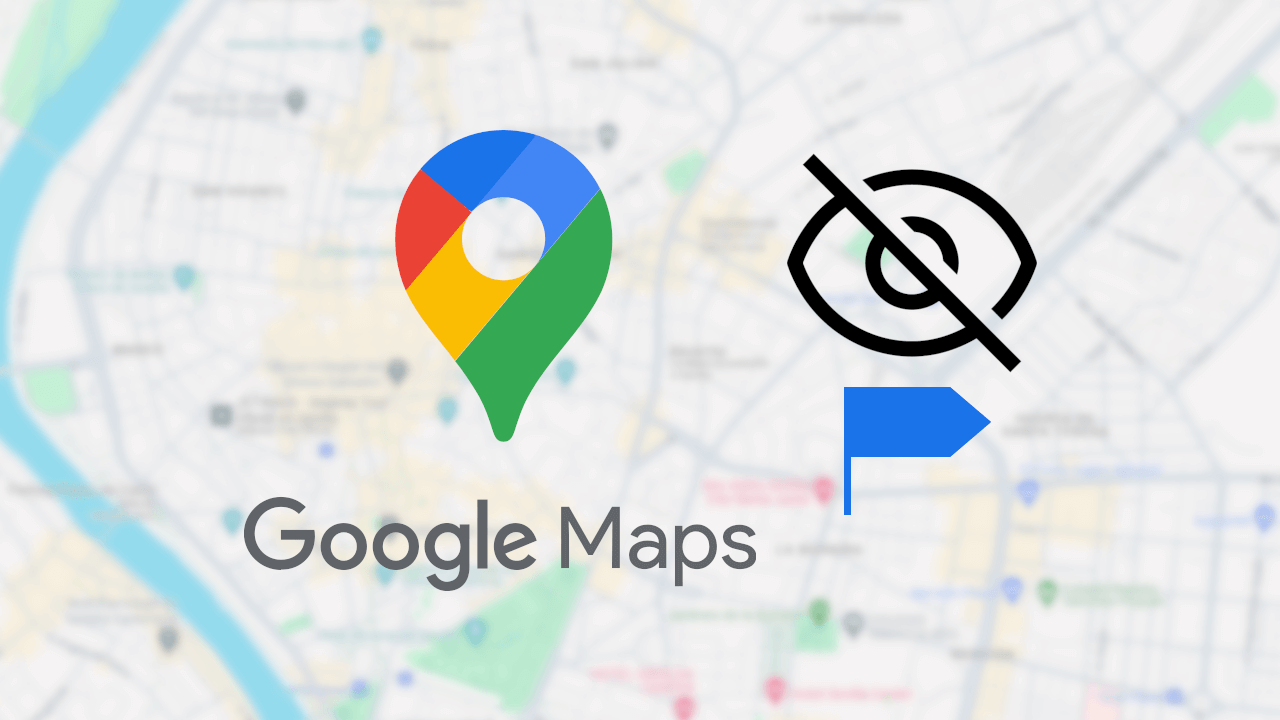
Puntos Clave:
- Las etiquetas de Google Maps son marcadores de lugares de interés visibles para todos los usuarios.
- Con una cuenta de Google, también es posible crear etiquetas personalizadas en Google Maps.
- Hay distintas formas de eliminar las etiquetas públicas y privadas en Maps.
Google Maps es uno de los servicios más usados del gigante de los motores de búsqueda. El hecho de que sea una plataforma tan completa también hace que algunas funciones sean difíciles de encontrar. Entre ellas, la de desactivar etiquetas o marcadores. Por eso, enseguida te contamos cómo ocultar etiquetas en Google Maps.
¿Qué son y para qué sirven las etiquetas en Google Maps?
Hay dos tipos de etiquetas en Google Maps. Por un lado, tenemos las etiquetas públicas, es decir, los marcadores que muestran con íconos de distintos colores lugares de interés para los usuarios, como edificios públicos, parques o tiendas.
Por otro lado, puedes crear marcadores personalizados que solo tú puedes ver y clasificar. Estas son las etiquetas privadas, que resultan muy útiles para marcar tus lugares favoritos que no están etiquetados públicamente, como la casa de un amigo, tu lugar de trabajo o tu propia casa.
Crear una etiqueta te permite, en vez de ver una coordenada o dirección, identificar el nombre y la ubicación de un lugar fácilmente. Además, tanto las etiquetas privadas como las públicas son visibles en la versión web de Maps y la aplicación móvil.
Cómo desactivar las etiquetas de Google Maps en PC
Si quieres ver un mapa sin etiquetas cuando accedes a Google Maps desde tu navegador web, debes saber que existen varios métodos para lograrlo. A continuación, te explicamos cada uno de ellos.
Cómo quitar las etiquetas de Google Maps usando la función “Capas”
Es posible eliminar todas las etiquetas a través de la vista de mapa satelital. Así es como funciona:
-
Abre Google Maps en tu navegador web.
-
Pasa el ratón sobre el cuadro de “Capas”, en la esquina inferior izquierda, y luego haz clic en “Más”.
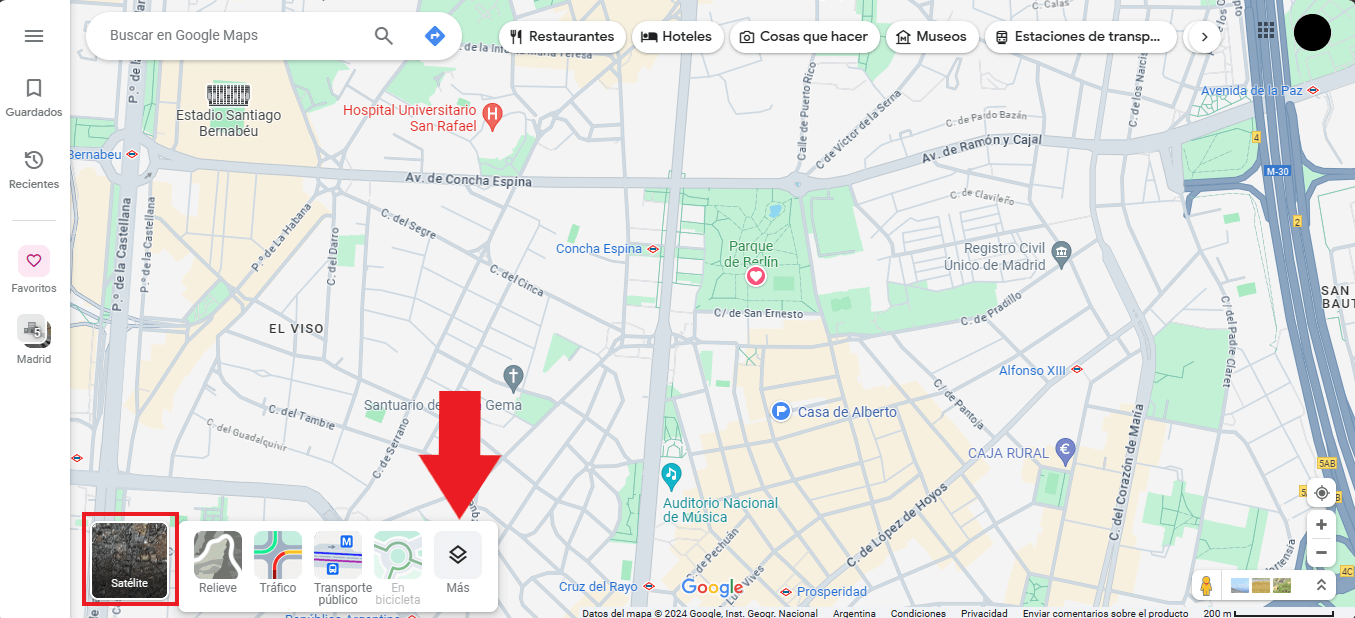
-
En este menú, desplázate abajo de todo y cliquea en “Satélite”.
-
Por último, desmarca el cuadro de “Etiquetas”.
.png)
Cómo ocultar todas las etiquetas con la herramienta Map Style
La plataforma de Google Map Style te permite editar y crear mapas personalizados, y desde allí puedes quitar todos los marcadores públicos que aparecen normalmente en Maps. Para hacerlo, sigue estos pasos:
-
Haz scroll hacia abajo y cliquea en “use the legacy JSON styling wizard” para crear un estilo de mapa personalizado.
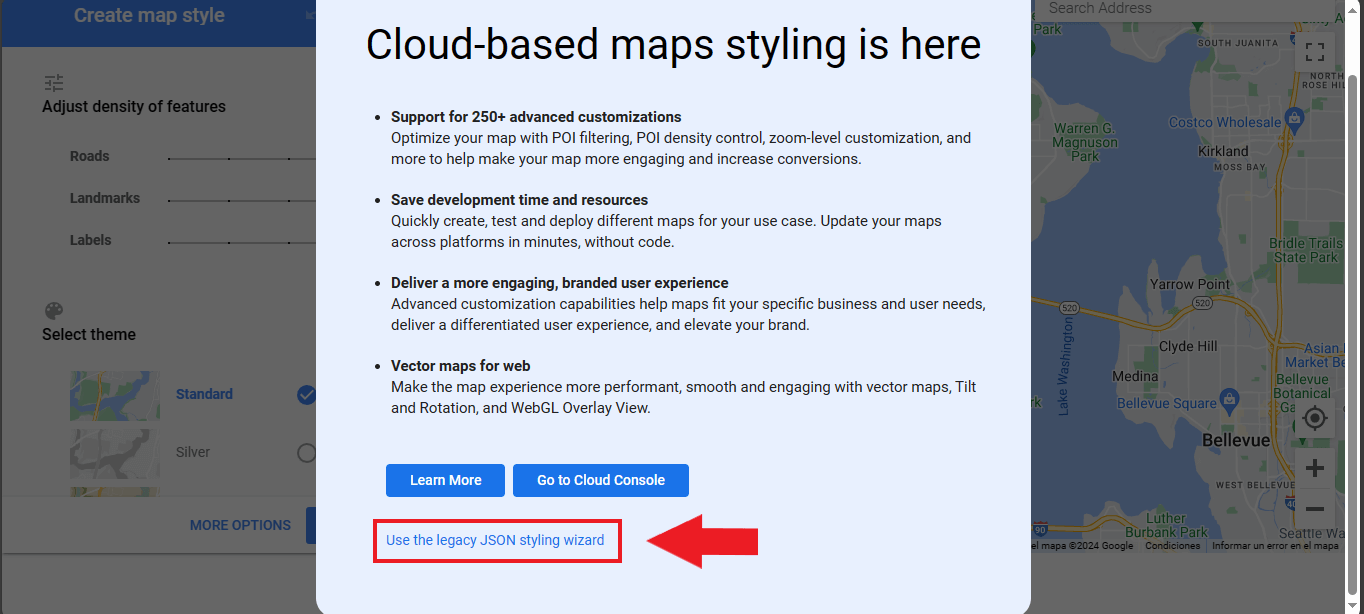
-
Ingresa el lugar que quieres ver en el buscador de la esquina superior derecha y haz clic en el resultado que buscas.
.png)
-
En el panel de la izquierda, dirige el ratón a “Landmarks” y desliza el círculo celeste hacia la izquierda para desactivar todas las etiquetas.
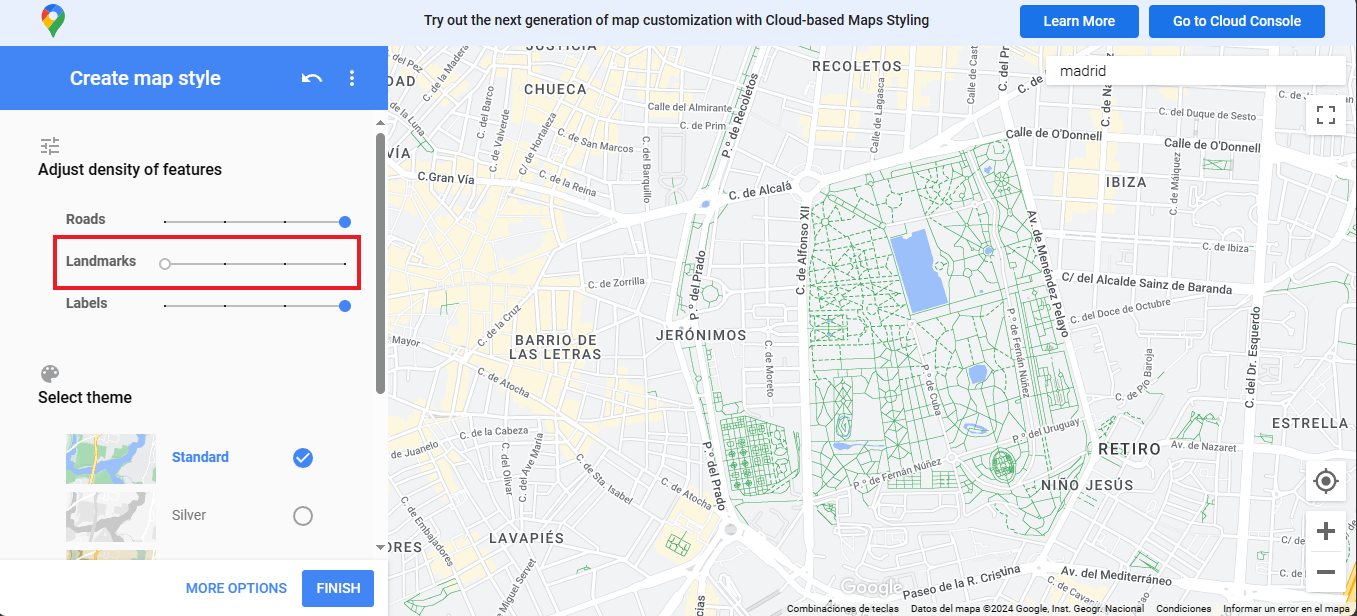
Ten en cuenta que este método no impacta en la forma en que se muestra el mapa en Google Maps, y la única forma de guardar el plano sin marcadores es haciendo una captura de pantalla.
Cómo eliminar tus etiquetas privadas en Google Maps
Para dejar de ver en Google Maps las etiquetas que creaste, sigue los siguientes pasos:
-
Abre Google Maps en tu navegador web y haz clic en las tres líneas horizontales de la esquina superior izquierda para desplegar el menú lateral.
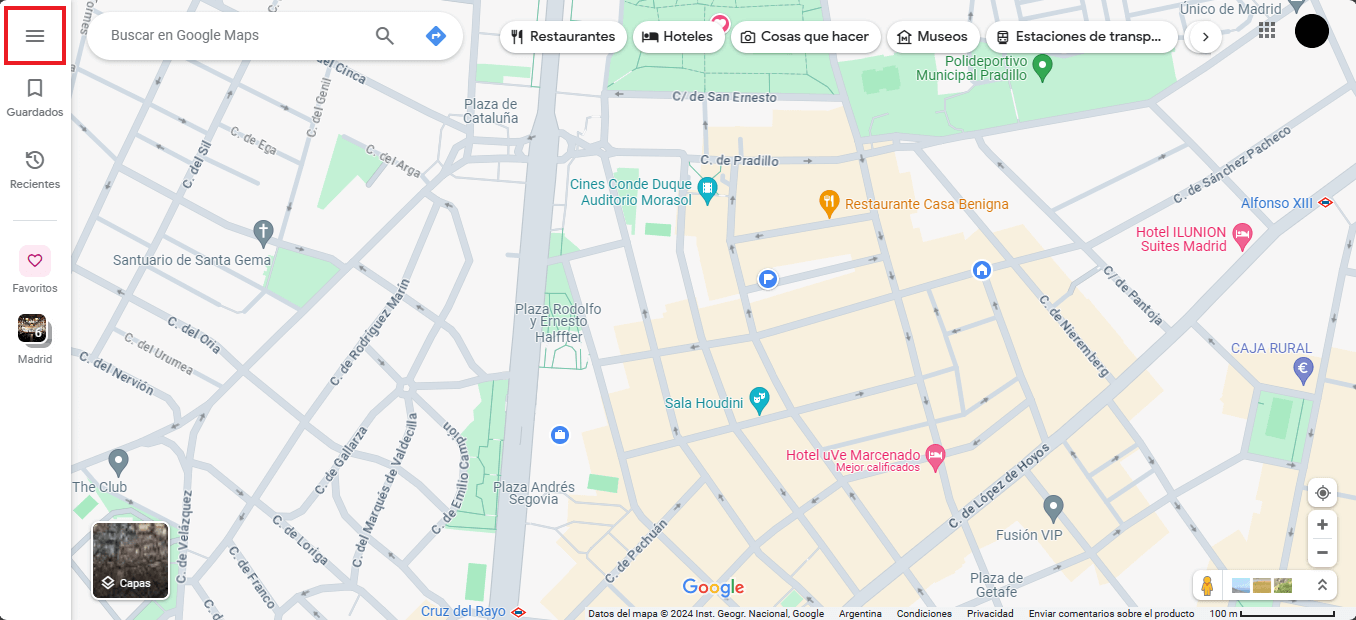
-
Haz clic en “Guardados”.
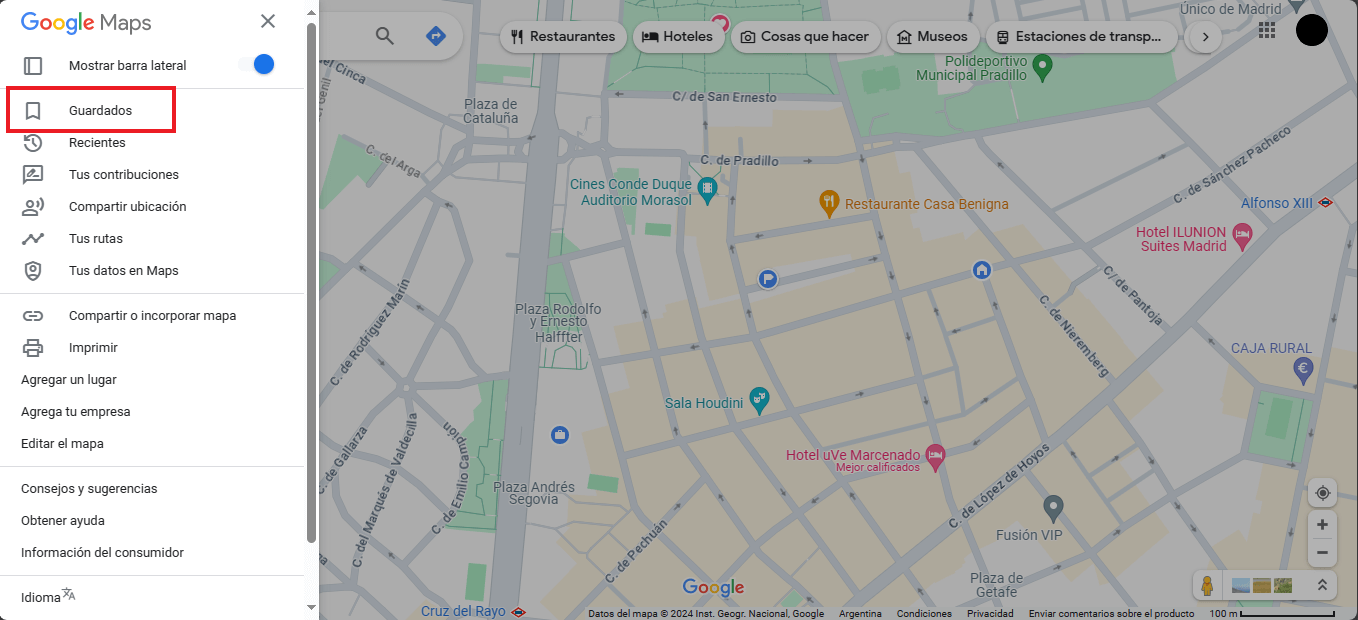
-
Dirígete a “Etiquetados” para ver la lista de tus marcadores y elimina los que quieras haciendo clic en los tres puntos que aparecen al lado de cada uno y luego en “Quitar la dirección”.
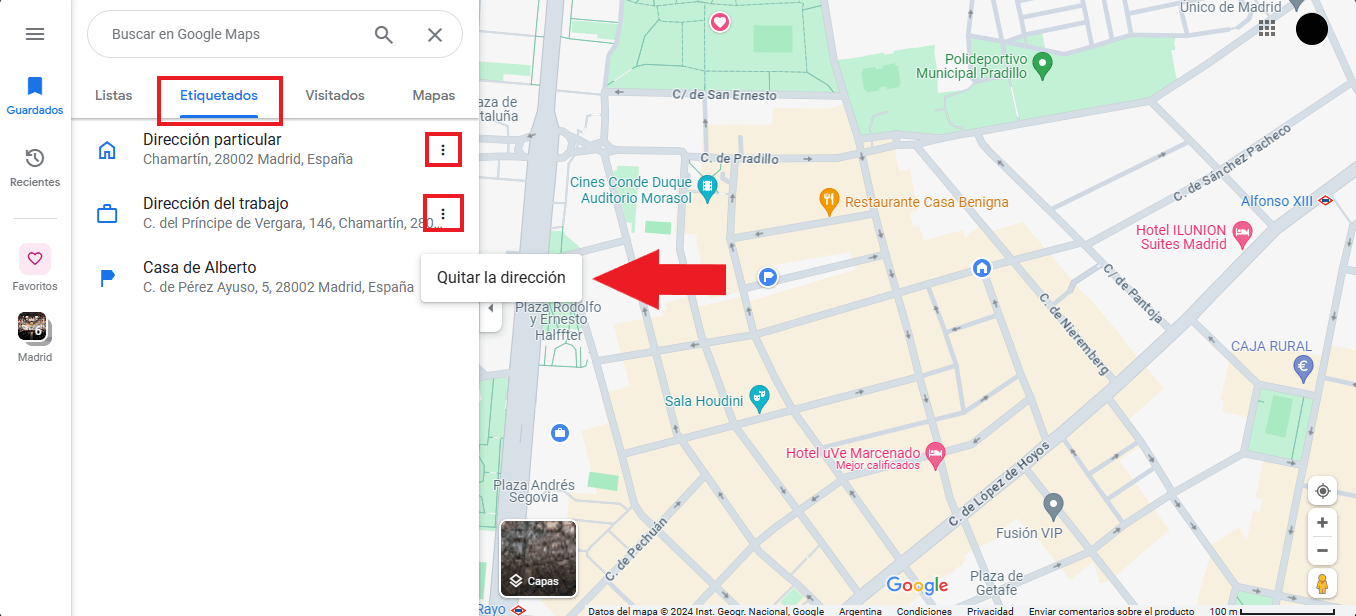
Desactiva las etiquetas privadas con el modo incógnito
Si quieres dejar de ver tus marcadores momentáneamente sin necesidad de eliminarlos, una buena alternativa es entrar a Google Maps desde una ventana privada o incógnito en tu navegador web.
De esta forma, no estarás logueado en Google y tus etiquetas no se mostrarán. Así, no necesitas cerrar tu sesión de Google en el navegador cada vez que desees dejar de ver tus marcadores privados.
Cómo eliminar etiquetas de Google Maps en iPhone o Android
Al igual que en el ordenador, en la aplicación móvil es posible eliminar tus marcadores privados o dejar de verlos sin borrarlos. Por el contrario, desde el móvil, ya sea Android o iOS, no tienes la opción de quitar las etiquetas usando la capa de “Satélite”.
Cómo eliminar etiquetas privadas desde la aplicación móvil de Maps
Para gestionar tus marcadores privados en la aplicación de Google Maps, y borrar las etiquetas que quieras, puedes seguir estos pasos:
-
Abre la aplicación Google Maps y pulsa en “Guardados”, en el menú inferior.
-
Selecciona “Etiquetados” para abrir la lista de tus marcadores y pulsa sobre los tres puntos que se encuentran al lado de cada uno. Por último, pulsa sobre “Quitar etiqueta” para borrarlos.
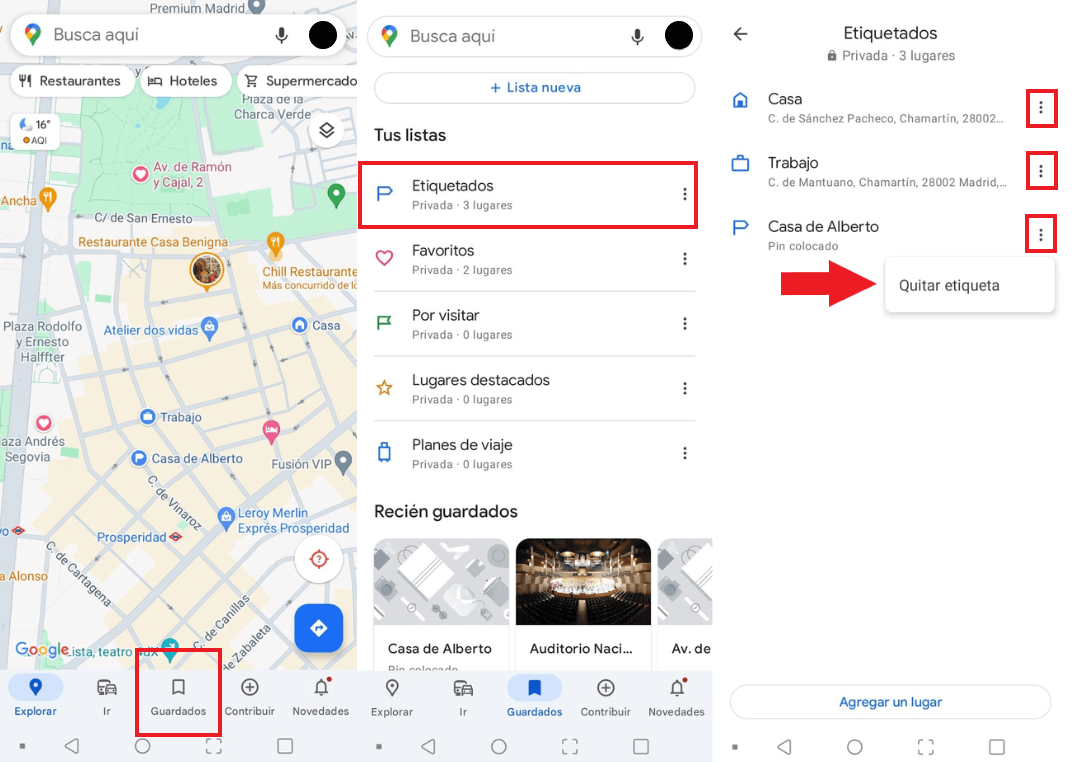
Desactiva las etiquetas privadas con el modo incógnito de la app
El modo incógnito de Google Maps es ideal para navegar sin ver tus lugares guardados, etiquetas y marcadores personalizados, sin necesidad de borrar tus etiquetas ni cerrar la sesión de Google. Hacerlo es muy sencillo:
-
Abre Maps y pulsa sobre tu imagen de perfil, en la esquina superior derecha. En este menú, selecciona “Activar modo Incógnito”. La aplicación se reiniciará y podrás navegar de forma privada, sin ver tus etiquetas.
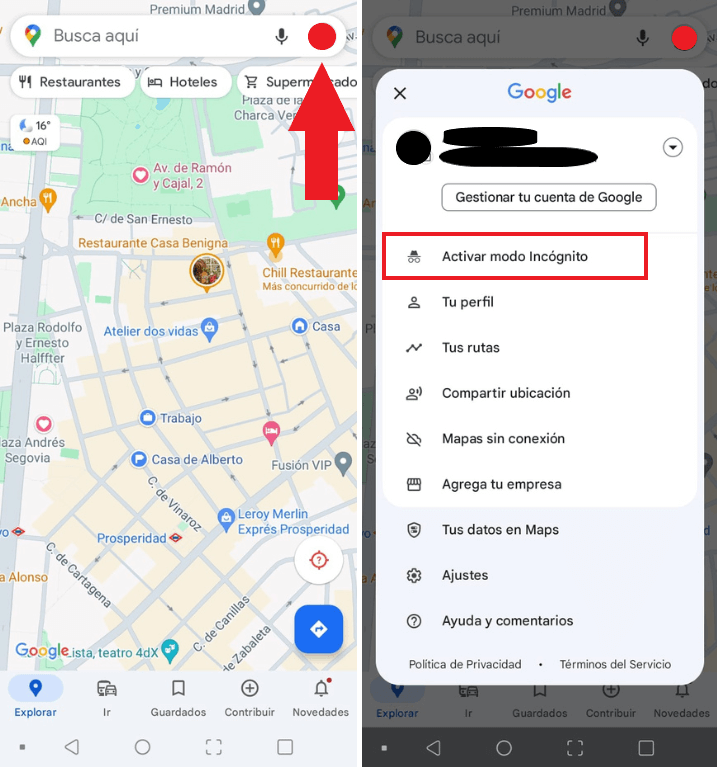
Conclusiones personales
Las etiquetas del mapa, tanto las privadas como las públicas, hacen que sea más fácil encontrar un lugar específico, pero también es cierto que pueden ser molestas a la vista cuando abres la aplicación para hacer otra tarea, como planificar una ruta de viaje, haciendo que utilizar Google Maps no sea tan cómodo.
Como te mostramos, hay distintas formas de ver Google Maps sin etiquetas, de forma permanente o momentánea. Estos métodos te permiten visualizar mejor las rutas y otros datos que te interese ver en el plano, eliminando la sobrecarga visual de las etiquetas públicas y privadas.
Queda claro que la versión web de Google Maps ofrece más alternativas para ver el mapa sin etiquetas, siendo el método de la capa Satelital el más útil para hacerlo. Por su parte, la app de Google Maps brinda un acceso sencillo al modo incógnito para ocultar las etiquetas privadas, pero corre con la desventaja de que siempre muestra los marcadores públicos. Si utilizas Google Maps a menudo, aprender a gestionar las etiquetas en el mapa es algo que debes hacer para mejorar tu experiencia y usar Google Maps como un experto.
